So passen Sie die Firefox 4-Symbolleiste und -Schnittstelle an

Schritt 1
Klicken das Feuerfuchs Schaltfläche oben links im Browser. Aus dem Menü Wählen Optionen> Symbolleistenlayout…
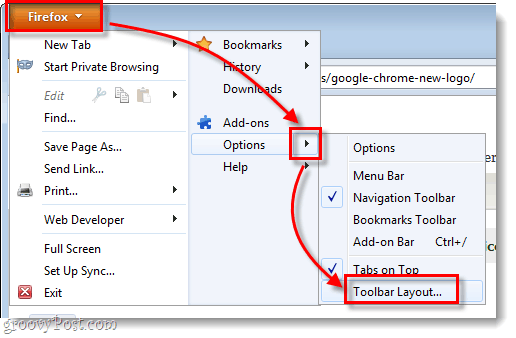
Schritt 2
Von dem Symbolleiste und das Symbolleiste anpassen Im Fenster können Sie der Symbolleiste Elemente hinzufügen, indem Sie sie direkt darauf ziehen. Da die reguläre Adressleiste beispielsweise als Suchfeld fungiert, können Sie das separate dedizierte Suchfeld entfernen.
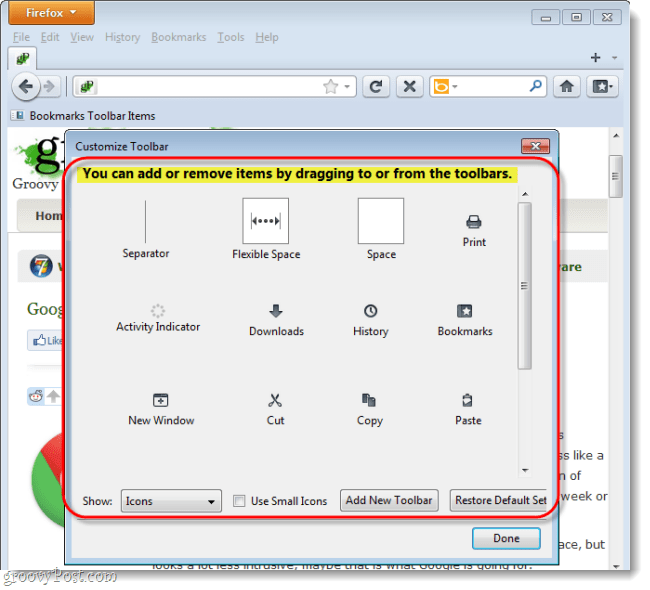
Noch wichtiger ist, dass Sie Elemente ziehen und entfernen oder in einen neuen Abschnitt der Symbolleiste einfügen können.
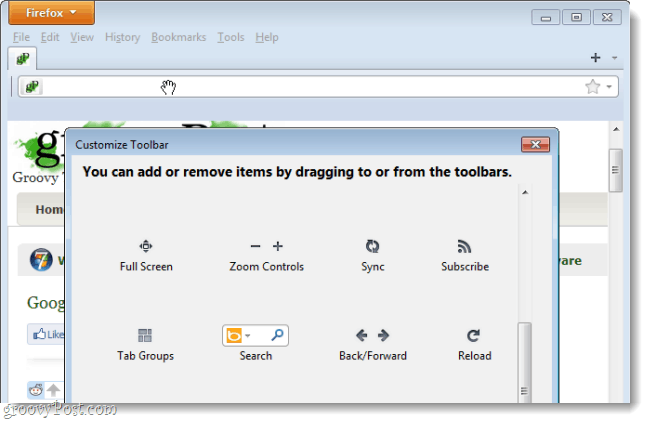
So verschieben Sie die Registerkarten unter die Symbolleiste und die Adressleiste: Rechtsklick die Registerkartenleiste und dann Deaktivieren Sie Tabs oben. Sie können auch die Symbolleisten anpassen und sogar die hinzufügen alt Legacy-Schaltflächen zurück, wenn Sie die aktivieren Menu Bar. *
*Sie können auch einfach die Taste drücken Alt Schlüssel um die Menüleiste umzuschalten.
</ p>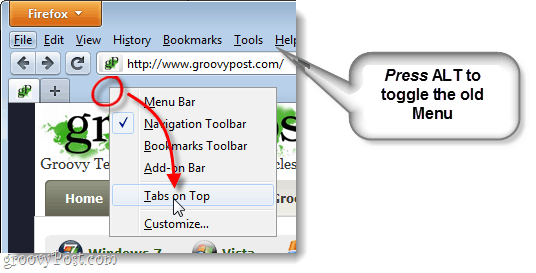
Das Endprodukt
Nach einigen Minuten des Anpassen können Sie eine habenGanz andere Symbolleiste oben in Ihrem Browser. Wie unten gezeigt, habe ich die nicht verwendeten Elemente entfernt und mich auf den Registerkarten bewegt. Wenn es schwierig wird, können Sie im Kommentarbereich unten Fragen stellen! Viel Spaß beim Personalisieren der Firefox 4-Symbolleiste.











Hinterlasse einen Kommentar